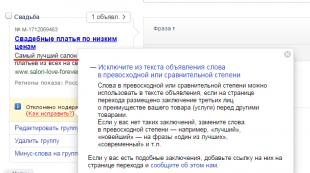So installieren Sie Telegram auf Ihrem Computer und Telefon. Herunterladen und schrittweise Installation von Telegram auf einem Computer mit Windows. Installieren Sie die Telegram-Anwendung
an Bord, aber auch auf Windows-Rechnern. Es gibt mehrere Möglichkeiten, ein voll funktionsfähiges Programm auf einem PC zu installieren, die wir in diesem Artikel besprechen.
Es gibt nur zwei Möglichkeiten, den jeweiligen Messenger auf Ihrem Computer zu installieren. Einer davon ist universell, der zweite ist nur für G8- und 10-Benutzer geeignet. Schauen wir uns jeden von ihnen genauer an.
Methode 1: Offizielle Website
Welches Programm Sie auch immer auf Ihrem PC installieren möchten, als Erstes sollten Sie immer die offizielle Website der Entwickler besuchen. Im Fall von Telegram werden wir dasselbe tun.
- Folgen Sie dem Link am Anfang des Artikels, um zur Seite zum Herunterladen der Anwendung zu gelangen, und scrollen Sie ein wenig nach unten.
- Klicken Sie auf den Hyperlink „Telegram für PC/Mac/Linux“.
- Das Betriebssystem wird automatisch erkannt, klicken Sie also auf der nächsten Seite einfach auf „Telegram für Windows holen“.

Notiz: Sie können auch die portable Version des Messengers herunterladen, die keine Installation erfordert und sogar von einem externen Laufwerk gestartet werden kann.
- Nachdem das Telegram-Installationsprogramm auf Ihren Computer heruntergeladen wurde, doppelklicken Sie darauf, um es zu starten.
- Wählen Sie die Sprache aus, die während des Messenger-Installationsprozesses verwendet werden soll, und klicken Sie auf "OK".
- Geben Sie einen Ordner für die Installation der Anwendung an oder belassen Sie den Standardwert (empfohlen) und fahren Sie dann fort "Weiter".
- Bestätigen Sie die Erstellung der Telegram-Verknüpfung im Menü "Start" oder umgekehrt, gib es auf. Klicke um Fortzufahren "Weiter".
- Lassen Sie ein Häkchen neben dem Eintrag „Erstellen Sie ein Desktop-Symbol“, wenn Sie es benötigen, oder entfernen Sie es umgekehrt. Klicken Sie erneut "Weiter".
- Überprüfen Sie im nächsten Fenster alle zuvor angegebenen Parameter und stellen Sie sicher, dass sie korrekt sind. Klicken Sie dann auf "Installieren".
- Der Installationsvorgang für Telegram auf Ihrem Computer dauert nur wenige Sekunden.

Anschließend können Sie das Installationsfenster schließen und den Messenger sofort starten, wenn Sie das im Bild unten markierte Kontrollkästchen nicht deaktivieren.
- Klicken Sie im Telegram-Willkommensfenster, das unmittelbar nach dem ersten Start erscheint, auf den Link „Weiter auf Russisch“ oder „Nachrichten starten“. Wenn Sie die zweite Option wählen, bleibt die Anwendungsoberfläche auf Englisch.

Drück den Knopf „Kommunikation starten“.
- Geben Sie Ihre Telefonnummer ein (das Land und seine Vorwahl werden automatisch ermittelt, können aber bei Bedarf geändert werden) und klicken Sie dann "Weitermachen".
- Geben Sie den Code ein, der an die angegebene Mobiltelefonnummer oder direkt an Telegram gesendet wurde, wenn Sie ihn auf einem anderen Gerät verwenden. Klicken "Weitermachen" um zum Hauptfenster zu gelangen.

Von nun an ist Telegram einsatzbereit.











So einfach können Sie Telegram von der offiziellen Website herunterladen und dann auf Ihrem Computer installieren. Aufgrund der Intuitivität sowohl der Webressource selbst als auch des Installationsassistenten verläuft der gesamte Vorgang recht schnell und ohne Nuancen oder Schwierigkeiten. Wir werden eine andere Option in Betracht ziehen.
Methode 2: Microsoft Store (Windows 8/8.1/10)
Die oben beschriebene Methode ist für Benutzer jeder Version des Windows-Betriebssystems geeignet. Diejenigen, auf deren Computern die aktuellen „zehn“ oder mittleren „acht“ installiert sind, können Telegram aus dem in das Microsoft Store-System integrierten Application Store installieren. Diese Option ist nicht nur schneller, sondern macht auch den Besuch der offiziellen Website überflüssig und eliminiert auch den Installationsvorgang im üblichen Sinne – alles wird automatisch erledigt, Sie müssen den Vorgang nur starten.
- Öffnen Sie den Microsoft Store auf beliebige Weise. Es kann an die Windows-Taskleiste oder das Windows-Menü angeheftet werden "Start", oder sich am selben Ort befinden, aber bereits in der Liste aller installierten Anwendungen.
- Suchen Sie auf der Startseite des Microsoft Store nach der Schaltfläche "Suchen", klicken Sie darauf und geben Sie den Namen der gesuchten Anwendung ein – Telegram.
- Wählen Sie in der Liste der angezeigten Eingabeaufforderungen die erste Option – Telegram Desktop – und klicken Sie darauf, um zur Anwendungsseite zu gelangen.
- Drück den Knopf "Installieren",

Danach beginnt der Download und die automatische Installation von Telegram auf Ihrem Computer.
- Nach Abschluss des Vorgangs kann der Messenger durch Klicken auf die entsprechende Schaltfläche auf seiner Seite im Store gestartet werden.
- Klicken Sie im Anwendungsfenster, das nach dem Start erscheint, auf den Link „Weiter auf Russisch“,

und klicken Sie dann auf die Schaltfläche „Kommunikation starten“.
- Geben Sie die Telefonnummer ein, mit der Ihr Telegram-Konto verknüpft ist, und klicken Sie "Weitermachen".
- Geben Sie anschließend den per SMS erhaltenen Code oder im Messenger selbst ein, falls dieser auf einem anderen Gerät läuft, und drücken Sie dann erneut "Weitermachen".

Nach Abschluss dieser Schritte ist der aus dem Microsoft Store installierte Client einsatzbereit.








Wie Sie sehen, ist das Herunterladen und Installieren von Telegram über den integrierten Windows Application Store eine noch einfachere Aufgabe als die Standardinstallation. Beachten Sie, dass es sich hierbei um dieselbe Version des Messengers handelt, die auf der offiziellen Website angeboten wird, und dass Aktualisierungen auf die gleiche Weise erfolgen. Die Unterschiede liegen lediglich in der Art der Verteilung.
Abschluss
In diesem Artikel haben wir über zwei Möglichkeiten gesprochen, den beliebten Telegram-Messenger auf Ihrem Computer zu installieren. Welche Sie wählen, bleibt Ihnen überlassen. Der Download über den Microsoft Store ist eine schnellere und bequemere Variante, eignet sich jedoch nicht für alle, die zu lange auf der „Sieben“ feststecken und nicht auf die aktuelle Windows-Version wechseln möchten.
Telegram ist ein multifunktionaler, plattformübergreifender (installierbar auf einem Smartphone, Computer) und praktischer Messenger. Hier können Sie über Test-, Sprach-, Videonachrichten und Anrufe kommunizieren, verschiedene Dateien teilen, Links erstellen, nach Interessen erstellen und eine Übertragung für Abonnenten dieser Kanäle organisieren.
Die Funktionalität von Telegram wird ständig verbessert, neue Funktionen erscheinen (Bots sind Programme, die die Funktionalität erweitern). In jüngster Zeit wird Telegram aktiv im SMM-Marketing eingesetzt (um Zielgruppen für die eigenen Ressourcen zu gewinnen, beispielsweise für Websites, auf denen Dienste angeboten werden). Bei Telegram landen E-Mails nicht im Spam und Sie können Ihre Kanäle und Gruppen monetarisieren.
So installieren Sie Telegram
Wir gehen zur offiziellen Website. 
Es ist ersichtlich, dass der Messenger auf folgenden Plattformen installiert werden kann:
- Android;
- iPhone/iPad;
- Windows Phone;
- Webversion;
- Mac OS;
- Persönlicher PC – Windows, Mac und Linux.
Erwägen Sie die Installationsoption auf einem Computer.
So installieren Sie Telegram auf Ihrem Computer
Klicken Sie auf der Startseite der offiziellen Website (siehe Bild oben) auf den Link. Wir werden zur Installationsseite weitergeleitet. 
Klicken Sie anschließend auf die blaue Schaltfläche „Telegram für Windows abrufen“. (Unter der Schaltfläche befindet sich übrigens ein Link zur portablen Version, d. h. diese Version erfordert keine Installation unter Windows und Sie können das Programm beispielsweise auf ein Flash-Laufwerk herunterladen und bei sich tragen. Sie benötigen Telegram - Schließen Sie das Flash-Laufwerk an und beginnen Sie mit der Arbeit). Laden Sie die Installationsdatei auf Ihren Computer herunter und führen Sie sie aus. 
Klicken Sie auf die Schaltfläche Starten. 
Wir sehen, wo das Programm installiert ist (Sie können es bei Bedarf ändern) und klicken mehrmals auf die Schaltfläche Weiter. 
Die Installation ist abgeschlossen und Sie klicken auf die Schaltfläche „Fertig stellen“. Das Programm wird geöffnet. 
Klicken Sie auf die Schaltfläche NACHRICHTEN STARTEN 
Geben Sie Ihre Telefonnummer ein und klicken Sie auf Weiter. Es öffnet sich ein Fenster 
Wir sehen eine Meldung, dass wir kein Konto bei Telegram haben. Um eines zu erstellen, müssen Sie es auf Android oder iPhone oder hier (hier) erstellen. Klicken Sie auf den Link „Hier“.
Es wird ein Bestätigungscode an das Telefon gesendet, den wir im nächsten Fenster eingeben (er wird nicht angezeigt, da er sofort nach der Eingabe in das nächste Fenster übertragen wurde). 
Ausfüllen:
- Vorname;
- Familienname, Nachname;
- Klicken Sie auf das Kamerasymbol, um Ihr Foto hochzuladen.
Drücken Sie die Schaltfläche ANMELDEN.
Es öffnet sich ein Arbeitsfenster. 
Das ist alles. Telegram ist betriebsbereit.
So russifizieren Sie Telegram auf einem Computer
Laden Sie die Datei zur Lokalisierung herunter.  Wählen Sie Russisch aus, klicken Sie auf den Link und laden Sie die Lokalisierungsdatei für die russische Sprache auf Ihren Computer herunter. Klicken Sie im Arbeitsfenster auf das Menüsymbol (drei horizontale Stäbchen).
Wählen Sie Russisch aus, klicken Sie auf den Link und laden Sie die Lokalisierungsdatei für die russische Sprache auf Ihren Computer herunter. Klicken Sie im Arbeitsfenster auf das Menüsymbol (drei horizontale Stäbchen). 
Eine beliebte Anwendung zum Versenden von Nachrichten, zum Tätigen von Anrufen und zum Senden von Mediendateien. Einer der Hauptvorteile des Messengers ist sein hoher Schutzgrad. Es gibt Versionen des Programms nicht nur für mobile Plattformen, sondern auch für PCs. In diesem Artikel wird erläutert, wie Sie Telegram auf einem Computer installieren.
Installieren des Telegram-Clients für den PC
Der Telegram-Client muss von der offiziellen Seite https://telegram.org/ oder von vertrauenswürdigen Quellen heruntergeladen werden. Es wird empfohlen, das Programm nicht von wenig bekannten Quellen herunterzuladen, da die Gefahr einer Virusinfektion besteht. Der Messenger ist nicht nur mit Windows-Betriebssystemen kompatibel, sondern auch mit PCs unter Linux und MacOS.
Sobald die Distribution heruntergeladen ist, können Sie mit der Installation beginnen. Es unterscheidet sich nicht von anderen Programmen. Befolgen Sie einfach die Anweisungen. Der gesamte Vorgang dauert nicht länger als zwei Minuten. Im ersten Fenster müssen Sie den Installationspfad auswählen, zunächst ist dies der Systemordner, Sie können aber auch jeden anderen Ordner angeben, auch solche mit russischen Zeichen im Namen. Anschließend müssen Sie in den Popup-Fenstern dreimal auf die Schaltfläche „Weiter“ klicken, warten, bis die Installation abgeschlossen ist, und das Fenster schließen.
Tragbare Version
Es gibt auch eine portable Version des Telegram-Clients für einen Computer oder Laptop mit dem Windows-Betriebssystem. Das Archiv wird heruntergeladen, das eine einzelne Datei mit der Erweiterung .exe enthält. Sie müssen es nur in einen beliebigen Ordner auf Ihrem Computer übertragen oder auf ein Flash-Laufwerk verschieben. Wenn Sie wissen möchten, wie Sie Telegram ohne Installation auf Ihrem Computer installieren, dann ist die portable Version die ideale Option. In anderen Nuancen unterscheidet es sich nicht von der stationären Version.
Laden Sie Telegram Portable herunter
Die Nuancen der Verwendung von Telegram auf einem Computer
Die Version von Telegram für PCs weist zwei Einschränkungen auf: die Unfähigkeit, Anrufe zu tätigen und zu empfangen, und das Fehlen einer geheimen Chat-Funktion. Aber der PC-Client hat einen wichtigen Vorteil – die Funktion, nach Bildern für den Hintergrund zu suchen. Neben anderen Vorteilen sticht die Benutzerfreundlichkeit hervor. Gruppenbeiträge lassen sich viel einfacher über eine Computertastatur eingeben.
Eine beliebte Anwendung zum Versenden von Nachrichten, zum Tätigen von Anrufen und zum Senden von Mediendateien. Einer der Hauptvorteile des Messengers ist sein hoher Schutzgrad. Es gibt Versionen des Programms nicht nur für mobile Plattformen, sondern auch für PCs. In diesem Artikel wird erläutert, wie Sie Telegram auf einem Computer installieren.
Installieren des Telegram-Clients für den PC
Der Telegram-Client muss von der offiziellen Seite https://telegram.org/ oder von vertrauenswürdigen Quellen heruntergeladen werden. Es wird empfohlen, das Programm nicht von wenig bekannten Quellen herunterzuladen, da die Gefahr einer Virusinfektion besteht. Der Messenger ist nicht nur mit Windows-Betriebssystemen kompatibel, sondern auch mit PCs unter Linux und MacOS.
Sobald die Distribution heruntergeladen ist, können Sie mit der Installation beginnen. Es unterscheidet sich nicht von anderen Programmen. Befolgen Sie einfach die Anweisungen. Der gesamte Vorgang dauert nicht länger als zwei Minuten. Im ersten Fenster müssen Sie den Installationspfad auswählen, zunächst ist dies der Systemordner, Sie können aber auch jeden anderen Ordner angeben, auch solche mit russischen Zeichen im Namen. Anschließend müssen Sie in den Popup-Fenstern dreimal auf die Schaltfläche „Weiter“ klicken, warten, bis die Installation abgeschlossen ist, und das Fenster schließen.
Tragbare Version
Es gibt auch eine portable Version des Telegram-Clients für einen Computer oder Laptop mit dem Windows-Betriebssystem. Das Archiv wird heruntergeladen, das eine einzelne Datei mit der Erweiterung .exe enthält. Sie müssen es nur in einen beliebigen Ordner auf Ihrem Computer übertragen oder auf ein Flash-Laufwerk verschieben. Wenn Sie wissen möchten, wie Sie Telegram ohne Installation auf Ihrem Computer installieren, dann ist die portable Version die ideale Option. In anderen Nuancen unterscheidet es sich nicht von der stationären Version.
Laden Sie Telegram Portable herunter
Die Nuancen der Verwendung von Telegram auf einem Computer
Die Version von Telegram für PCs weist zwei Einschränkungen auf: die Unfähigkeit, Anrufe zu tätigen und zu empfangen, und das Fehlen einer geheimen Chat-Funktion. Aber der PC-Client hat einen wichtigen Vorteil – die Funktion, nach Bildern für den Hintergrund zu suchen. Neben anderen Vorteilen sticht die Benutzerfreundlichkeit hervor. Gruppenbeiträge lassen sich viel einfacher über eine Computertastatur eingeben.
Obwohl der beliebte Messenger Telegram von Roskomnadzor auf dem Territorium der Russischen Föderation verboten wurde, hindert dies die Benutzer nicht daran, weiterhin damit zu arbeiten. Schließlich verfügt er über eine Reihe von Funktionen, die in anderen beliebten Instant Messengern (z. B. Viber oder WhatsApp) nicht zu finden sind.
Auch wenn es um die Übertragung von Mediendateien geht, verschafft Telegram jedem einen Vorsprung, denn nur dadurch (ich vergleiche es jetzt mit beliebten Instant Messengern!) können Sie Videos in Originalgröße, beliebiger Dauer in Originalauflösung übertragen. Telegram verfügt auch über eine Funktion wie das Erstellen eines eigenen Kanals. Mit Kanälen können Sie Beiträge zu einem von Ihrem Kanal angegebenen Thema veröffentlichen, Abonnenten gewinnen (da öffentliche Kanäle über eine Telegram-Suche leicht zu finden sind) und letztendlich damit Geld verdienen!
Die Schaffung eines Telegrammkanals (über eine mobile Anwendung) wurde diskutiert
In diesem Artikel erkläre ich Ihnen, wie Sie Telegram installieren und auf Ihrem Computer ausführen, da dabei Probleme auftreten können. Warum auf einem Computer? Ja, weil es dort in der Regel bequemer ist, insbesondere bei der Arbeit mit Kanälen :)
Nachdem dieser Messenger in der Russischen Föderation blockiert wurde, sollten Benutzer Probleme beim Zugriff auf diese Anwendung und die Telegram-Website selbst haben. Tatsächlich bemerken jedoch nicht alle Probleme; bei einigen Benutzern funktionierte Telegram, ohne dass der Schutz umgangen werden musste, und funktioniert weiterhin. Es wurden jedoch Probleme beim Zugriff auf die Website beobachtet und bestehen bis heute in der gesamten Russischen Föderation fort. Um Telegram von der offiziellen Website herunterzuladen, müssen Sie daher den Schutz umgehen.
Laden Sie den Telegram-Messenger auf den PC herunter, installieren Sie ihn und installieren Sie ihn
Wir werden Telegram von der offiziellen Website herunterladen. Wenn Sie jedoch in der Russischen Föderation arbeiten, wird die Website aufgrund der Sperrung durch Roskomnadzor nicht für Sie geöffnet. Sie können die Sperrung auf unterschiedliche Weise umgehen, beispielsweise über einen Proxyserver oder einen VPN-Zugang. Es wird eine bequeme Möglichkeit beschrieben, die Blockierung zu umgehen (mithilfe des VPN-Zugriffs über den Windscribe-Dienst).
Gehen Sie auf der sich öffnenden Seite etwas nach unten und klicken Sie auf den Link „Telegram für PC/Mac/Linux“.
Klicken Sie auf der nächsten Seite auf „Get Telegram for Windows“ und die Installationsdatei wird auf Ihren Computer heruntergeladen.
Dies ist eine Vollversion für Computer. Wir werden dies berücksichtigen. Es gibt auch eine portable Version, die sich dadurch unterscheidet, dass sie nicht auf Ihrem Computer installiert werden muss. Allerdings sind solche Versionen nicht immer komfortabel, sie verfügen nicht immer über vollständige Einstellungen. Wenn Sie möchten, können Sie es herunterladen und ausprobieren.
Versuchen Sie nach dem Herunterladen der Datei, Ihr VPN auszuschalten und ohne VPN weiterzuarbeiten. Es sollte funktionieren. Wenn Telegram nicht startet und einen Verbindungsfehler meldet, starten Sie das VPN einfach erneut.
Öffnen Sie die heruntergeladene Datei, um mit der Installation zu beginnen. Der Dateiname lautet „tsetup.1.3.10.exe“.
In den ersten 3 Installationsfenstern müssen keine Änderungen vorgenommen werden. Klicken Sie einfach auf „OK“ und „Weiter“. Dort wählen Sie die Sprache, den Installationsordner und den Ordner im Startmenü aus, die am besten Standard bleiben.
Aktivieren Sie anschließend im nächsten Fenster das Kontrollkästchen „Symbol auf dem Desktop erstellen“, falls es ursprünglich deaktiviert war, und klicken Sie auf „Weiter“. Auf diese Weise können sie Telegram vom Desktop aus starten und müssen nicht woanders suchen. Wenn etwas passiert, können Sie das Symbol jederzeit entfernen.
Klicken Sie im vorletzten Fenster auf „Installieren“.
Aktivieren Sie nach Abschluss der Installation die Option „Telegramm starten“ und klicken Sie auf „Fertig stellen“.
Die Installation ist abgeschlossen und Telegram sollte automatisch starten.
Sollte dies nicht der Fall sein, starten Sie es manuell über das Desktop-Symbol.
Im Startfenster besteht die Möglichkeit, zur russischsprachigen Oberfläche zu wechseln, da Telegram zunächst mit Englisch funktioniert. Klicken Sie auf „Weiter auf Russisch“ und dann im selben Fenster auf „Kommunikation starten“.
Jetzt müssen Sie die Telefonnummer angeben, unter der Sie Ihr Telegram-Konto registrieren, und diese bestätigen. Ohne dies können Sie den Messenger nicht nutzen.
Wenn Sie bereits zuvor bei Telegram registriert waren, geben Sie hier einfach die Nummer ein, unter der Sie sich registriert haben, und Sie werden sofort zu Ihrem bestehenden Konto weitergeleitet. Wenn Sie kein Konto haben, müssen Sie das Registrierungsverfahren durchlaufen.
Wählen Sie oben das Land Ihres Mobilfunkanbieters aus, geben Sie unten Ihre Telefonnummer ein und klicken Sie dann auf „Weiter“.
Bitte beachten Sie, dass Sie keine Ländervorwahl eingeben müssen, z. B. „+7“, diese wird automatisch angezeigt!
Eine SMS mit einem Bestätigungscode wie diesem wird an die angegebene Nummer gesendet:
Geben Sie diesen Code in das aktuell geöffnete Telegram-Fenster ein und klicken Sie auf „Weiter“.
Wenn Sie sich also bereits zuvor registriert haben, öffnet sich nun sofort das Programmfenster mit Ihren bestehenden Chats und Kontakten. Beispiel:
Wählen Sie ein Foto von Ihrem Computer aus, passen Sie dann den angezeigten Bereich an (schneiden Sie das Foto nach Bedarf zu) und klicken Sie auf „Speichern“.
Nachdem nun Vorname, Nachname und Avatar festgelegt sind, klicken Sie im selben Fenster auf „Registrieren“.
Alles ist fertig! Telegram wird automatisch geöffnet und Sie können es verwenden:
Ich wiederhole: Wenn Telegram plötzlich keine Verbindung zum Internet über Ihr Hauptheim oder Ihr mobiles Internet herstellt, dann verwenden Sie eine VPN-Verbindung!
Abschluss
Tatsächlich ist es, wie Sie wahrscheinlich bereits verstanden haben, überhaupt nicht schwierig, die Blockierung zu umgehen, um Telegram zu installieren und zu verwenden. Es gibt natürlich auch andere Möglichkeiten, die Blockierung zu umgehen, zum Beispiel über die VPN-Erweiterung im Browser, über Proxyserver, über andere VPN-Dienste ... Aber der Punkt ist, dass Dienste weiterhin nützlich sein werden, egal wie blockiert sie sind benutzt, egal was passiert! :) :)
Nutzen Sie Telegram von Ihrem Computer aus? Wie hast du den Schutz umgangen, bitte teilen :)
Einen schönen Tag noch! :) :)